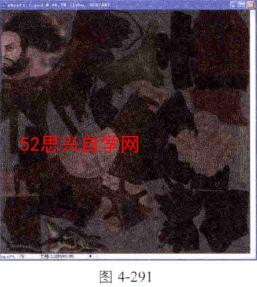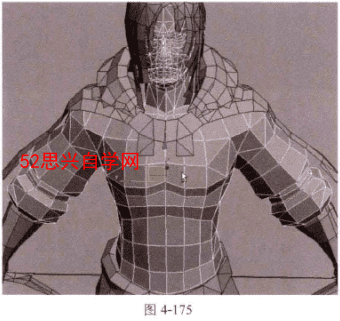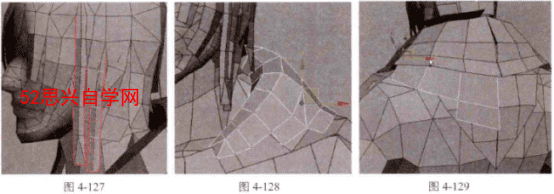3dmax室外材质渲染之砖墙材质渲染教程
今天我们将来学习调节建筑的墙砖材质。首先来观察一幅现实生活中的摄影照片,照片中的两个建筑表面都使用了大理石墙砖的材质,如下图所示。

观察上图,建筑表面的墙砖材质也有其自身的特点,首先墙砖之间有分隔线,并且每块墙砖的颜色不同,使整个墙面看起来有深浅的变化。
在分析了现实生活中的墙砖材质之后,接下来就可以调节墙砖材质了。通常,在制作墙砖材质的时候,会使用一幅墙砖材质的贴图来进行重复拼贴,但是这样会使得墙砖材质的每个砖块的颜色深浅完全一致,看起来呆板而且不真实。为了能够制作出真实的墙砖效果,实现每块墙砖之间深浅不一的变化效果,需要使用[平铺]程序贴图来制作。
step01 按M键,打开[材质编辑器],选择墙面材质球,打开[贴图]卷展栏,单击[漫反射颜色后的[None]按钮,打开[材质/贴图浏览器],选择[平铺],如下图所示。

step02 在Tiles [平铺]面板中,打开[高级控制]卷展栏,单击[纹理]后的[None ]按钮,打开[材质/贴图浏览器],选择[位图],打开配套光盘提供的贴图“DVD01\scene\ 第2章\2.4室外渲染常用材质\maps\stone01.jpg”,如下图所示。

单击材质编辑器中的1 [显示最终结果]按钮,将最终结果显示在示例窗中,根据贴图的最终结果分析Tiles [平铺]纹理[高级控制]卷展栏中的参数,如下图所示。

这里可以将[平铺]纹理理解为一个砖墙纹理,其中[平铺设置]组中的参数用来控制砖块的参数,[水平数]和[垂直数]用来控制水平和垂直方向砖块的数量,如下图所示。

[砖缝设置]组中的参数用来控制砖缝的参数,[水平间距]和[垂直间距]参数控制砖缝的粗细,默认状态下两个参数是锁定的,调节其中一个参数,两个参数会-同变化,参数值越大砖缝就越大。单击后方的锁形按钮可以解除锁定,解除锁定后,[水平间距]控制水平方向砖缝的宽度,[ 垂直间距]控制垂直方向砖缝的宽度,如下图所示。

在理解了[高级控制]卷展栏中参数的含义之后,观察第93页最下面图中示例窗中的效果,这时砖块效果已经大体出来了,但是还存在一些问题,砖缝的黑色区域太宽了,不符合实际墙砖的效果,另外本案例希望使用的是长方形墙砖,所以接下来还需要对[高级控制]卷展栏中的参数进行调整。
step03在[高级控制]卷展栏中设置[水平数]和[垂直数]参数分别为3和6,设置[水平间距]和[垂直间距]参数为0.05,设置[淡出变化]参数为0.07,单击[砖缝设置]纹理后的色样,
将其颜色设置为纯黑色RGB[0,0,0],如下图所示。这里将砖缝设置为纯黑的颜色,可以让砖缝的效果看起来更加清晰。

[淡出变化]参数用来控制砖块之间的变化,参数值越大砖块之间的变化也越大,如下图所示。

利用[淡出变化]参数,轻松地将砖块之间差异性的效果制作出来了,接下来制作砖块表面的光滑质感和砖缝的凹凸质感。
注:在设置[淡出变化]参数时,不能将该值设置得过大,过大的参数值会使得砖块之间的变化过于明显,从而让最终墙面的效果显得不真实。
step04 单击[转到父对象]按钮,在[贴图]卷展栏中将[漫反射颜色]通道中的贴图拖动到[凹凸]通道中,在弹出的对话框中选择[复制],如下图所示。

观察上图,将[漫反射颜色]通道中的贴图复制到[凹凸]通道后,材质球出现了明显的凹凸效果。砖块上的纹理和砖缝都出现了凹凸效果,这并不符合实际墙砖的效果,墙砖是使用大理石材质制作的,表面光滑,不应该出现凹凸效果,而仅有砖缝出现凹凸效果。
分析砖块出现凹凸效果的原因,是因为在复制到[凹凸]通道中的[平铺]中包含了砖块的贴图,所以砖块也出现了凹凸效果。需要将砖块的贴图清除,从而去掉砖块的[凹凸]效果。
step05单击[凹凸]通道后的Tiles [平铺]纹理按钮,进入[平铺]纹理设置面板,打开[高级控制]卷展栏,在[平铺设置]组的[纹理]贴图上单击鼠标右键,在弹出的快捷菜单中选择[清除],然后再单击[纹理]后的色样,将颜色设置为RGB [255,255,255],如下图所示。

注凹凸贴图的原理是根据 [凹凸]通道中贴图灰度级别来进行设置,贴图中[亮度] 最高的白色为凸出部分,而[亮度]最低的黑色为凹陷部分。所以,通常为了让凹凸效果更加突出,会在凹凸通道中使用黑白贴图,对于彩色的贴图将使用贴图中颜色的灰度级别来进行设置,[亮度]高的颜色凸出,[ 亮度]低的颜色凹陷,中间部分按照其灰度级别变化。
这里将[平铺设置]组中纹理的颜色设置为纯白色,是为了让其与[砖缝设置]组中纹理的纯黑色形成鲜明对比,使得砖块与砖缝的凹凸效果更加明显。
step06 单击[转到父对象]按钮,在[贴图]卷展栏中将[凹凸]通道的[数量]设置为10,如下图所示。

观察上图,将墙砖砖缝的凹陷效果制作出来了。降低了凹凸的[数量]之后,得到了一个较好的砖缝凹陷效果。[凹凸] 的[数量]决定凹凸的强弱,[ 数量]越小强度越弱。
step07 在[贴图]卷展栏中,将[ Blinn基本参数]卷展栏中的[高光级别]和[光泽度]分别;设置为25和20,如下图所示。

观察上图,墙砖材质表面具有了一定的高光效果,将墙砖表面光滑的质感模拟了出来。
step08 将砖块材质调节完成之后,切换到摄影机视图,渲染效果如下图所示。

观察上图,墙砖的效果已经出现在外墙上,材质效果还不错。但是墙砖平铺数量存在一定问题,单块墙砖的面积过大,现实中建筑表面由很多块小的墙砖平铺而成,接下来需要对墙砖的平铺次数进行调整。
step09 选择场景中使用墙砖材质的模型对象,进入[修改]面板,为其添加[UVW贴图]修改器,选择[长方体],并设置[长度]、[宽度]和[高度]均为0.6m,如下图所示。

这里之所以将UVW坐标的[长度]、[ 宽度]和[高度]均设置为0.6m,是与墙砖贴图有关系的。在墙砖材质的制作中,单块墙砖有比较准确的尺寸,还需要根据实际尺寸来设置墙砖的平铺数量,如下图所示。

如单块墙砖的长和宽分别为60cm和30cm,使用的贴图为横向3块纵向6块平铺的贴图,所以贴图的长宽均为180cm。在设置贴图坐标时,将长宽高均设置为1.8m,墙砖将按照实际的尺寸平铺在建筑的表面。
选择某种材质对应的模型物体时,可以使用霞[按材质选择]按钮,将使用该材质球的模型对象选择出来,如下图所示。

step10 再次渲染摄影机视图,效果如下图所示。

观察上图,这时墙砖材质的平铺效果就正确了。
ps:如果你想学习互联网推广没有人指导,可以加客服QQ2121882157,有偿顾问。声明:本文内容转载自互联网,该文观点仅代表作者本人。本站仅提供信息存储空间服务,不拥有所有权,不承担相关法律责任。如发现本站有涉嫌抄袭侵权/违法违规的内容,请联系客服删除。